紙片相機攜手美圖秀秀漫畫製作教程
懷揣著漫畫家夢想的同學們,是否因為沒有良好的繪畫基本功,而沒有勇氣拿起畫筆?是否因為沒有專業的漫畫製作設備,而對自己的這一夢想揮手告別?現在你們的福音來了,只要你擁有一款Android手機,那麼你的夢想就能實現!
下面就來看看編者利用圖片自製的漫畫效果,是否很有感覺呢?

自製漫畫圖片
要繪製自己的漫畫首先要準備「Paper Camera(紙片相機)」以及「美圖秀秀」這兩款必備應用
Paper Camera是一款獨家特色的手機拍照軟體,軟體支援的特效包括:卡通素描/漫畫/黑白/霓虹燈等等。最大的特點就是即拍即顯,在拍之前就可以看到效果並可以隨意切換。
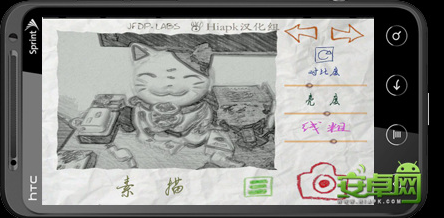
Paper Camera軟體效果
美圖秀秀是一款很好用的免費圖片處理軟體,不用學習就會用,比PS簡單很多。手機版的美圖秀秀延續了PC版的易用的特色,除此之外有一鍵圖片特效、調色、虛化背景、邊框功能和三大拼圖模式幫你打造個性美圖。
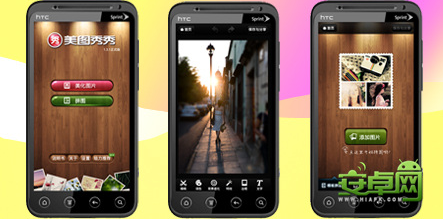
Paper Camera拍攝專業漫畫
首先要做的的就是在腦中想好一個漫畫的腳本,至少是一個漫畫的頁面,這個頁面要有三張到四張圖構成,有了這個構思下面就來啟動紙片相機(Paper Camera)進行取景拍攝吧。

設定「素描」拍攝模式進行取景
第一步:啟動紙片相機(Paper Camera),點選界面右上側的左/右箭頭將拍攝模式切換到「素描」,這樣就設定比較接近手繪漫畫風格,現在就可以進行取景了。
第二步:將鏡頭對準要拍攝的場景,按動螢幕右下角的相機圖示進行拍照,值得注意的是盡量讓拍照主體至於螢幕的中心,並使四周有一定的空餘空間,這樣在後期用美圖秀秀製作時有助於照片的擺放。
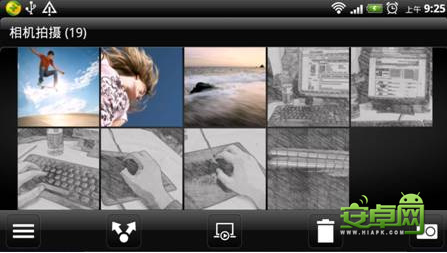
查看拍攝圖片的位置以及圖片的質量
第三步:在手機的相冊中查看拍攝的漫畫圖片是否符合構思中的要求,並記住漫畫圖片所在的檔案夾位置,以便於在美圖秀秀中可以快速調用。
美圖秀秀導入要處理檔案
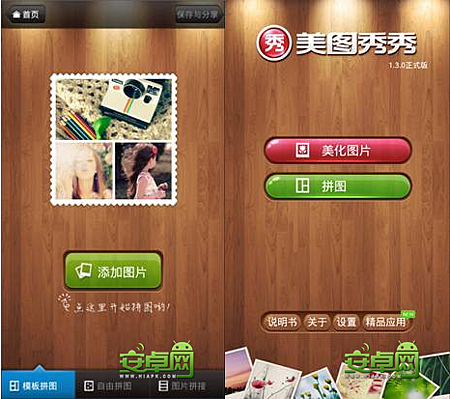
啟動「美圖秀秀」選擇拼圖功能和選擇模板拼圖模式
第四步:啟動「美圖秀秀」應用,在應用的主界面中選擇「拼圖」功能。在拼圖功能下方選擇「模板拼圖」,並點選螢幕中間的「添加圖片」進行照片檔案的選取。
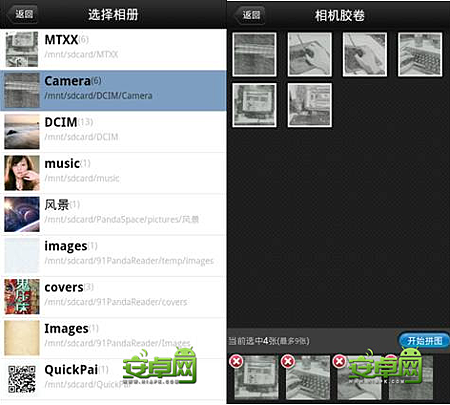
選擇Camera相冊和按照排版順序選擇照片
第五步:在「選擇相冊」頁面中選擇「Camera」相冊,該檔案中列出了所有用戶拍照的圖片。進入「Camera」相冊中按照圖片的順序依次選擇要添加的照片,最多添加9張,最少添加2張,要注意的是這裡選擇圖片的順序就是排版時的漫畫瀏覽順序。選擇照片後點選選中照片列表右上側的「開始拼圖」按鈕,進行拼圖。
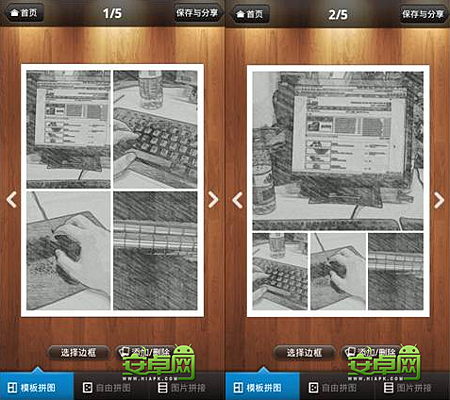
最初提供的版式和調整之後的板式
第六步:選擇「開始拼圖」後將進入拼圖預覽界面,在該頁面中可以選擇邊框並可添加/刪除版面中的照片,可以看到系統提供的第一款版面四張圖平均分配版面顯得過於死板,並且沒有主體,這並不符合漫畫的風格,此時點選預覽圖片左側/右側的箭頭進行板式的切換,調整到適合的板式使主體得以突出且畫面不顯得死板為宜。板式設定好後可以點選螢幕右上角的「儲存與分享」按鈕進行儲存。
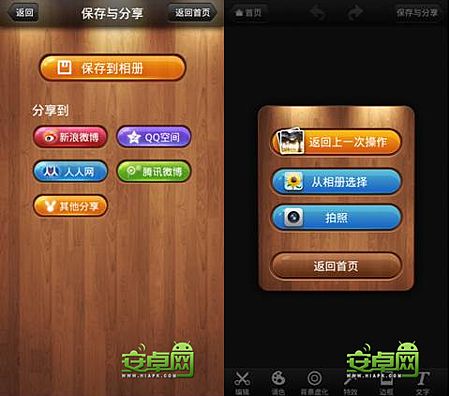
將圖片儲存到相冊和添加圖片選單
第七步:進入「儲存與分享」頁面,點選「儲存到相冊」按鈕,系統會自動將圖片儲存到應用設定的檔案夾中,此時可以點選右上側的「返回首頁」按鈕回到首頁面,在首頁面中選擇「美化」圖片,進入導入圖片頁面,在導入圖片選單中點選「從相冊選擇」按鈕,選擇圖片。
美圖秀秀添加漫畫風格文字
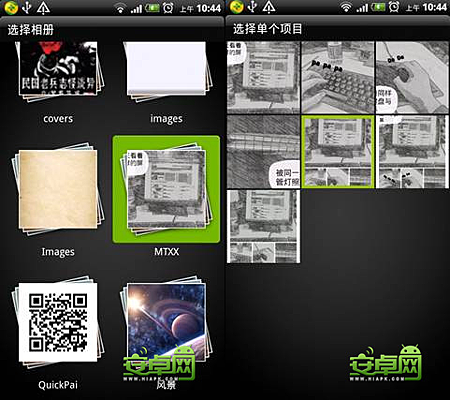
選擇MTXX相冊和選擇排好版的漫畫圖片
第八步:進入「選擇相冊」頁面,如果沒有設定過圖片相冊的話系統預設存放的相冊名稱為「MTXX」,進入「MTXX」相冊選擇之前用「美圖秀秀」製作的漫畫版面圖片進行導入。
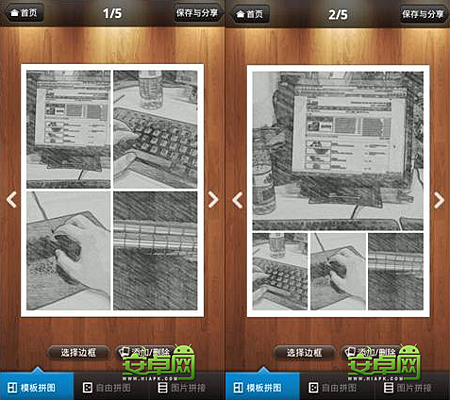
選擇「文字」編輯按鈕和選擇添加文字按鈕
第九步:導入圖片後進入圖片編輯頁面,選擇右下角的「文字」工具進行文字編輯,進入文字編輯頁面,點選左下角的「添加」文字選項,進行文字編輯,這裡也就是人物的話或者旁白,旁白是漫畫的靈魂也是界定漫畫和圖片的界限,按照自己的腳本輸入文字。
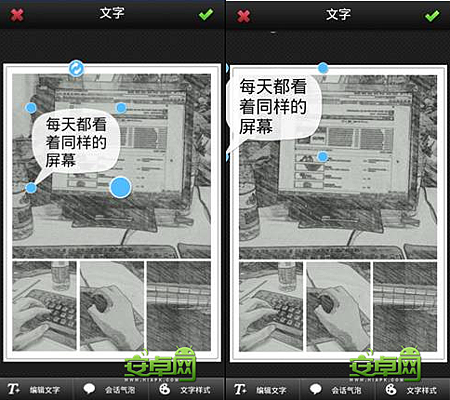
鍵入文字後的效果和選擇會話氣泡樣式
第十步:鍵入文字後可以看到文字在圖片中出現,現在並不需要調整文字的位置,首先要做的是為文字加個漫畫風格的會話氣泡,點選「會話氣泡」選項,在備選選單中選側適合的氣泡樣式點選進行添加,添加氣泡後文字會自動換行。
調整氣泡文字的大小和調整氣泡文字的位置
第十一步:挑選好氣泡後可以透過控制氣泡文字四角的控制點來調整氣泡文字的大小,透過拖動氣泡文字本身來調整氣泡文字的位置,由於本頁面中要標註的文字為旁白形式,所以將氣泡文字放置在邊角處。當編輯好第一部分的文字後點選右上角的綠色對勾圖示進行確定,這樣以便於編輯下方圖片的文字。
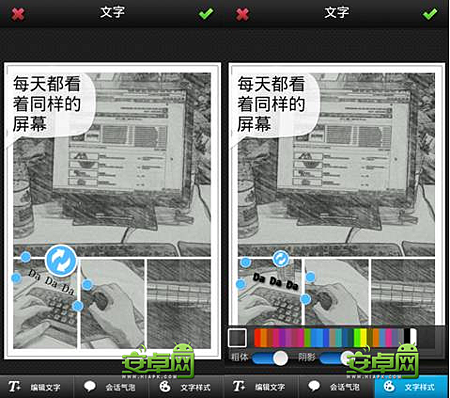
調整文字的旋轉方向和調整文字的樣式
第十二步:再次進入文字編輯頁面,鍵入背景音文字如「Da Da Da」,調整文字上方的旋轉控制柄,使文字配合圖片中的發聲源擺放,放置完畢後點選螢幕右下方的「文字樣式」選項開啟文字的「粗體」以及「陰影」樣式,這樣設定有助於文字融入畫面。
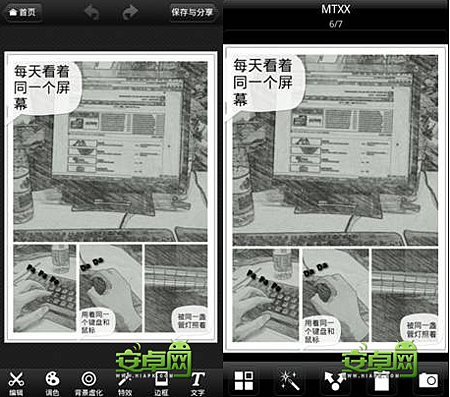
文字添加完成的效果和在相冊中瀏覽的效果
最終步:按照前面的方法分別加入背景音與對白文字這樣自製的漫畫就製作完成了,點選右上角的「儲存與分享」按鈕進行儲存操作,可以在系統內置的相冊中看到漫畫的效果。
這樣有了紙片相機和美圖秀秀這兩款軟體的組合就算沒有美術功底也能成為漫畫達人,將路途中,生活中的點滴小事拍成漫畫書,用另類的手法記錄美好的回憶是否非常時尚呢?


 留言列表
留言列表


